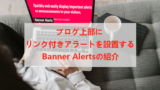ブログを続けていると
定期的にテーマの更新や固定ページの編集が必要になってきますよね。
でも、作業中の崩れた状態で見られたくない、、、
そこでブログ上部にメンテナンス時間を表示して
あらかじめユーザーに知らせる告知バーを作成できる
プラグイン「Maintenance alerts」の紹介です。
告知バーは色やテキスト、時間など自由に変更できるので便利ですよ。
ここでは画像付きで設定、使い方を説明してるので参考にしてみてください。
Maintenance alertsとは
WordPressで作成したブログ上部に
メンテナンス時刻を表示してアピールできるプラグインです。
通常、使う必要はないですが
定期的なテーマ、固定ページの編集時前に告知用として使います。
なお、色、テキスト、リンクのカスタマイズが可能です。
プラグイン「Maintenance alerts」のインストール
それでは始めていきましょう。
WordPressにログインしたら
ダッシュボードから「プラグイン」→「新規追加」へとクリックします。
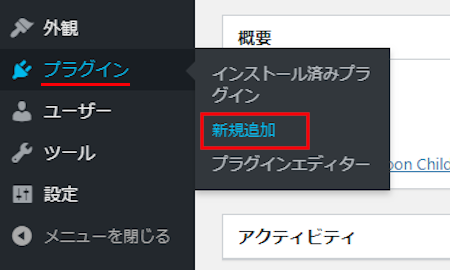
プラグインを追加のページが表示されたら
キーワード検索欄に「Maintenance alerts」と入力しましょう。
検索結果は、自動で反映されます。
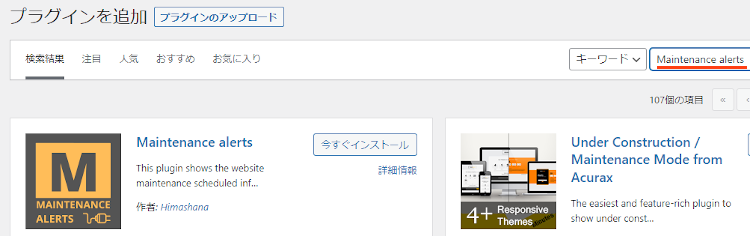
Maintenance alertsを見付けたら
「今すぐインストール」をクリックします。
*下の方や右側、または違うページにある場合があります。
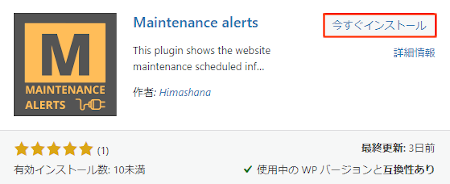
インストールが終わると「有効化」をクリックしましょう。
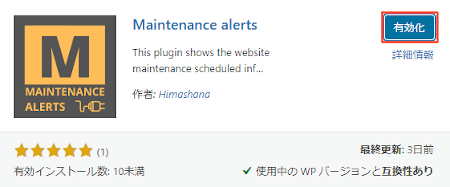
有効化すると自動でインストール済みプラグインのページに移動します。
もし、WordPressバージョンの違いで移動しない場合は
自分で「プラグイン」→「インストール済みプラグイン」に移動しましょう。
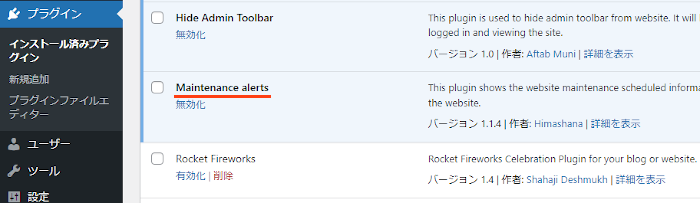
これでMaintenance alertsのインストールは終わりです。
メンテナンスアラートの作成
ここでは設置させるメンテナンスアラートの
テキストや色などを指定していきます。
とても簡単なので順番に進めてみてください。
それでは管理メニューから
「Maintenance alerts」→「Maintenance alerts」をクリックしましょう。
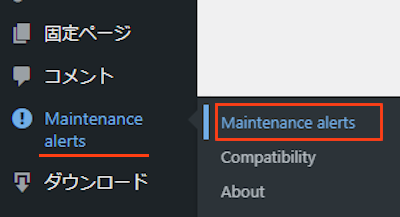
はじめにライセンス契約が表示されますが
無料なのでとくに気にせず
「Continue」をクリックします。
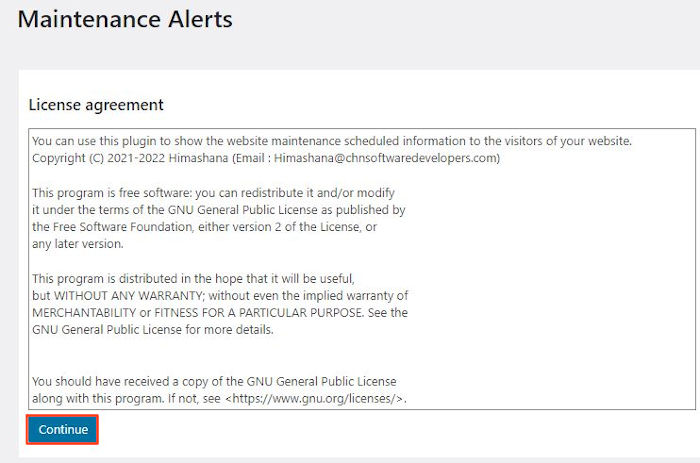
次にポリシーが表示されるので
また「Continue」をクリックします。
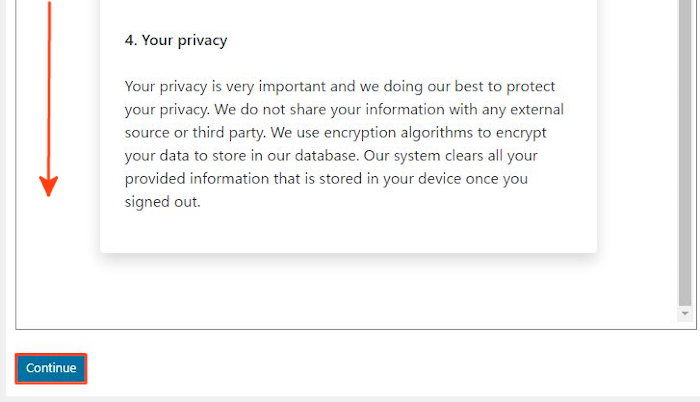
ここからメンテナンスアラートの作成になります。
各項目の説明は画像の下にあるので参考にしてみてください。
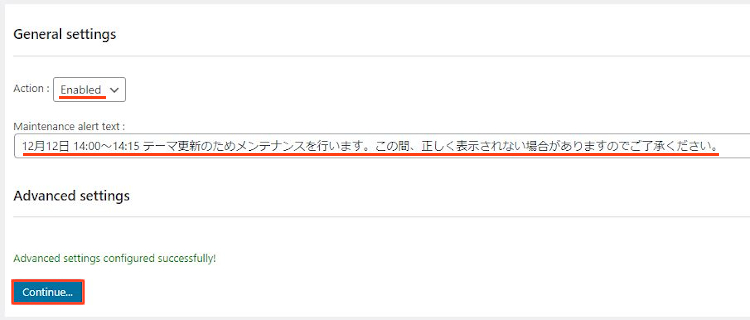
Action: メンテナンスアラートの有効化なので
「Enable」にします。
Maintenance alerts text: ここに表示するテキストを入力します。
12月12日 12:00~12:15 テーマ更新のためメンテナンスを行います。
この間、正しく表示されない場合がありますのでご了承ください。
テキストの色、サイズや
リンク設定は「Continue」をクリックすると開くようになっています。
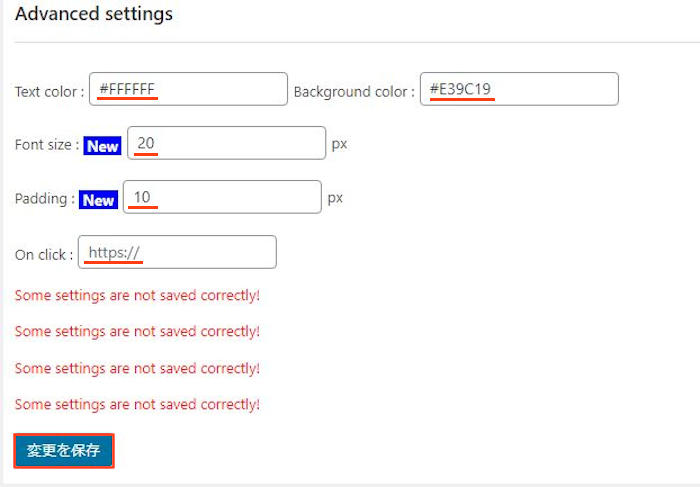
Texr color: テキストの色の変更が可能です。
Background color: 背景色の変更になります。
Font size: フォントサイズの変更です。
Padding: 余白のしていになります。
On click: クリックした場合のリンク先を入力します。
最後に「変更を保存」をクリックしましょう。
これでメンテナンスアラートの作成は終わりです。
それではどのように表示されるのか
「サイトを表示」から確認していきましょう。
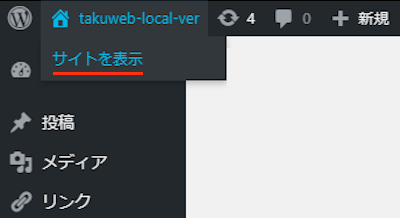
こちらがメンテナンスアラートが設置された画像になります。
上部に表示されると目立つので告知しやすいですね。
また、メンテナンスに限らず通常の告知での使用もありです。
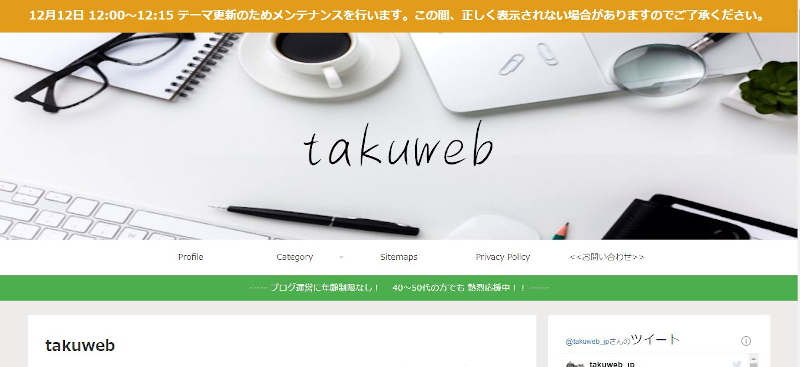
これでMaintenance alertsの紹介は終わりです。
通知バー関係や便利なプラグインは他にもいろいろありますよ。
ブログに非表示やエフェクト付きの通知バーを設置したり
時間経過で消える通知バーの作成できるものもあります。
また、ダッシュボードに通知バーでメモを表示するもの
リンク付きの大き目の告知バーを作成するものまでありますよ。
興味のある方はここより参考にしてみてください。
まとめ
メンテナンス時間の告知バーの作成・設置プラグインでした。
この手の機能は一つ持っておくと便利ですよね。
ちなみにこぼブログではテーマの更新時に
サイドバーのウィジェットがおかしくなることが多く
メンテナンスの告知はありがたかったりします。
もし、更新に時間がかかる場合は
一度告知してから行ってみてはどうでしょうか。
そこでこれをやらなきゃ損をするということで
ブログ維持のためにアフィリエイトを始めてみませんか。
大きく稼ぐには全力で挑む必要がありますが
ブログ維持費なら片手間でも大丈夫!
気になる方はここよりアフィリエイト会社(ASP)の紹介を見てみましょう。